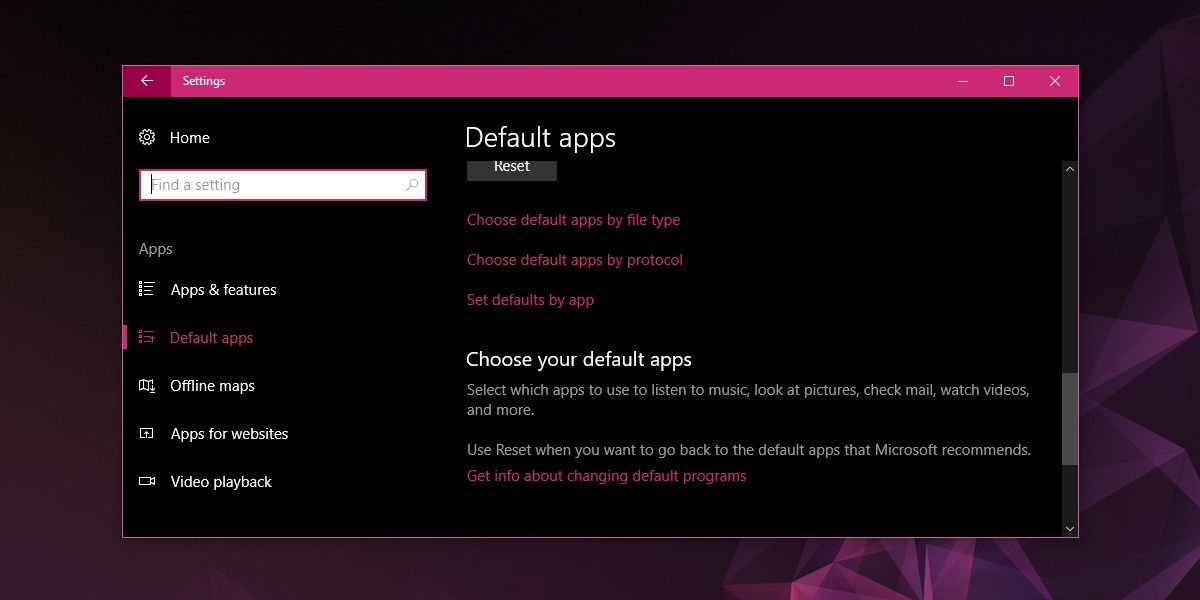Un dysfonctionnement particulier de Windows 10 se manifeste par une réinitialisation intempestive des applications par défaut. Ces applications désignées par défaut sont cruciales car elles indiquent à Windows 10 quel programme ouvrir pour chaque type de fichier. Par exemple, on peut choisir d’ouvrir tous les fichiers TXT avec le Bloc-notes ou avec Notepad++. Windows 10 propose des associations par défaut modifiables par l’utilisateur, mais la plupart des types de fichiers exigent que l’application par défaut soit définie individuellement. La réinitialisation de ces applications par défaut est difficile à enrayer et peut prendre beaucoup de temps, surtout si vous procédez type de fichier par type de fichier.
Pour pallier ce problème, une application nommée Stop Resetting My Apps est disponible. Comme son nom l’indique, elle empêche Windows 10 de réinitialiser les applications par défaut.
Empêcher la Réinitialisation des Applications par Défaut
Après avoir téléchargé et exécuté l’application, vous constaterez qu’elle ne prend en charge qu’une sélection d’applications, principalement celles fournies d’origine avec Windows 10. Pour empêcher la réinitialisation des applications par défaut, cliquez simplement sur l’application concernée. Un symbole d’arrêt apparaîtra, indiquant que l’application par défaut est verrouillée. C’est tout ! Si le bug refait surface, les applications par défaut devraient rester intactes.
Limitations
Étant donné que Stop Resetting My Apps ne prend en charge que les applications d’origine, sa portée est limitée. Toutes les applications tierces et leurs associations de fichiers peuvent toujours être réinitialisées. L’application ne constitue donc qu’une solution partielle au problème. Si le bug se manifeste, les associations de fichiers du lecteur VLC ou IrfanView ne seront pas, par exemple, remplacées par les applications Photos et Films par défaut.
Il existe deux variantes de ce bug sous Windows 10 : la réinitialisation aléatoire des applications par défaut et la réinitialisation suite à une mise à jour mineure ou majeure. Cette application ne peut prévenir que la première situation. Si les paramètres d’application par défaut sont réinitialisés après une mise à jour de Windows 10, l’application ne pourra rien y faire.
Solutions Alternatives
Si ce problème est récurrent et que l’application susmentionnée n’est pas suffisante pour éviter l’interruption de votre travail, vous pourriez envisager une solution radicale : une installation propre de Windows 10. Si ce n’est pas envisageable, il est préférable d’associer les fichiers par application. Cela permet de sélectionner une application, comme le lecteur VLC, et d’associer automatiquement tous les types de fichiers qu’elle est capable d’ouvrir.
Pour ce faire, ouvrez l’application Paramètres, puis rendez-vous dans le groupe « Applications ». Ensuite, sélectionnez l’onglet « Applications par défaut ». Faites défiler la liste et cliquez sur « Choisir les applications par défaut par type de fichier ».